갤럭시 다운로드 부스터 기능 사용방법 입니다. 갤럭시 스마트폰을 사용하면서 어플을 받거나 업데이트, 파일 다운 등을 할때가 있는데요.
다운로드 속도를 향상시고 싶으시다면 다운로드 부스터 기능을 활성화 해볼 수가 있습니다. 갤럭시 기본 설정에서 해당 기능을 지원하고 있는데요.
와이파이와 LTE데이터를 같이 사용해서 다운로드 속도를 향상시키는 방식입니다. 다운을 받는데 속도가 느리거나, 빠르게 받아봐야 될때 이용해주시면 좋은데요. 부스터 설정 방법을 알려드리겠습니다.
갤럭시 다운로드 부스터 사용하기
갤럭시 스마트폰에서는 별도의 어플을 설치하지 않아도 설정에서 부스터를 활성화해볼 수가 있습니다.
저의 스마트폰 기종은 갤럭시 노트9 기준으로 설명을 해드리겠는데요. 다른 갤럭시 스마트폰 기종들도 마찬가지로 사용 가능합니다. 먼저 설정 앱을 눌러서 들어가줍니다.
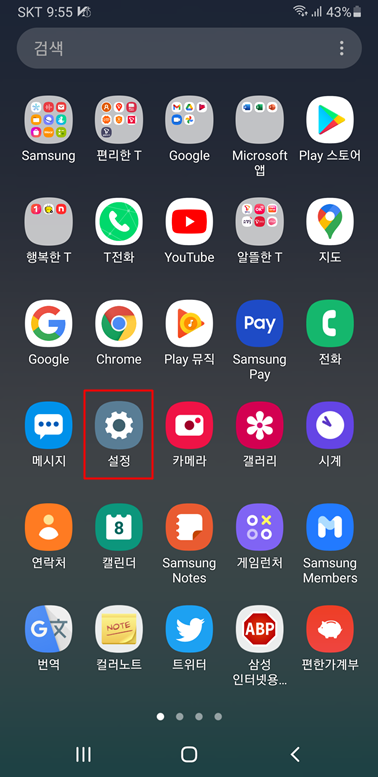
설정에 들어가셨으면 첫번째에 있는 연결 메뉴에 들어가주시고요.
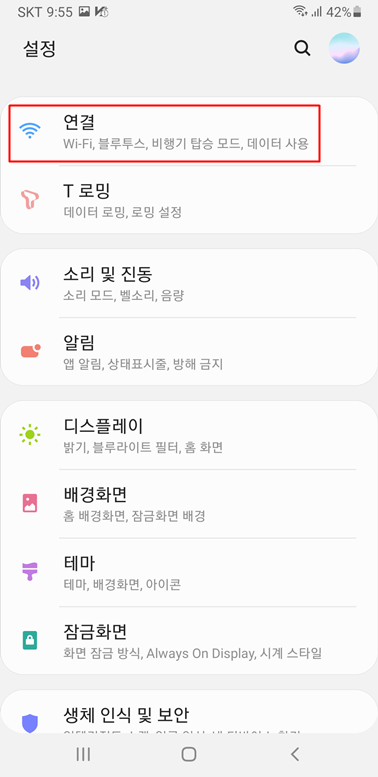
연결에 들어가셨으면 하단에 있는 기타 연결 설정을 선택합니다.
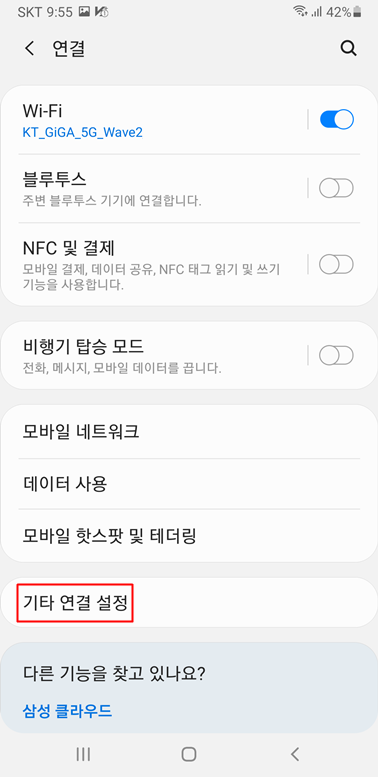
다운로드 부스터 항목을 확인해볼 수가 있는데요. 회색으로 터치를 할 수없게 되어 있다면 와이파이와 데이터를 모두 켜주셔야 됩니다.
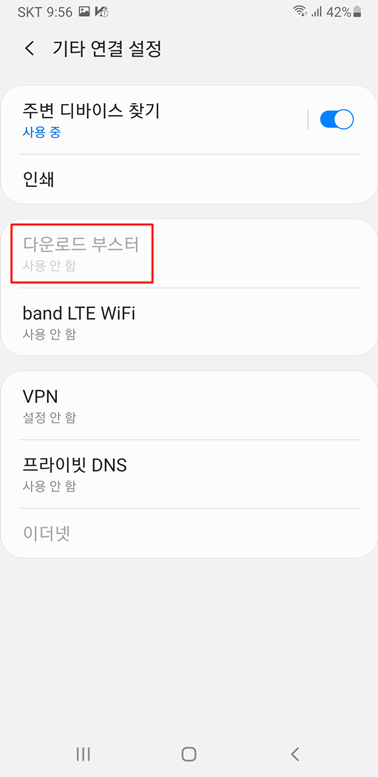
와이파이 항목와 데이터를 켜주게 되면 다운로드 부스터 메뉴를 눌러볼 수가 있게 되고요. 기존에는 사용 안 함으로 되어있는데, 사용하도록 허용을 해주시면 됩니다.
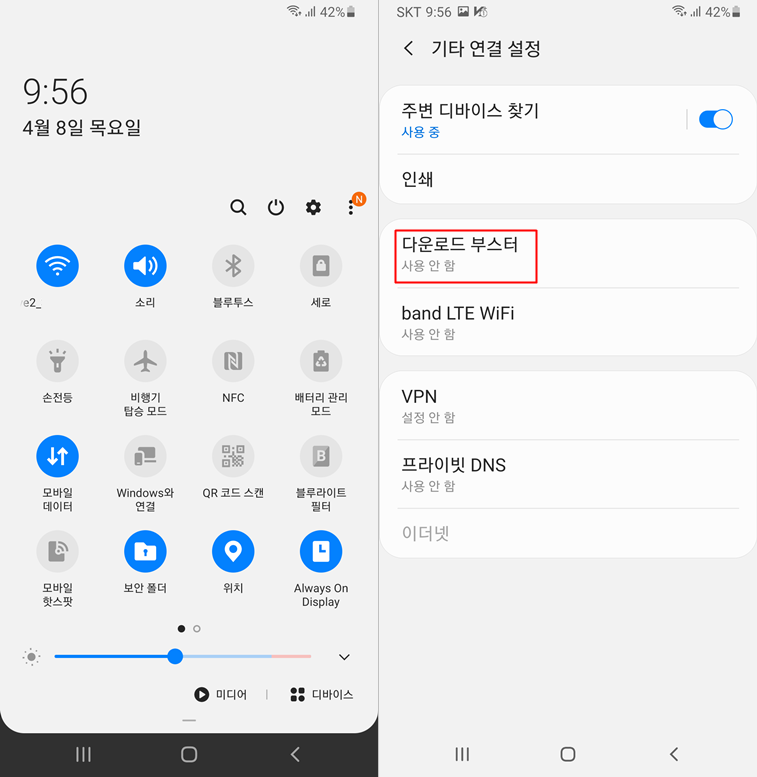
사용 중으로 활성화를 해주시면 되고요. 갤럭시 스토어나 플레이스토어에서 30MB이상의 콘텐츠를 다운로드를 할때 Wi Fi와 모바일 데이터(LTE)를 같이 사용하게 되서 속도가 향상된다고 안내가 되어있습니다.
와이파이 연결이 원활한 상태에서 사용을 해주시는게 좋습니다.
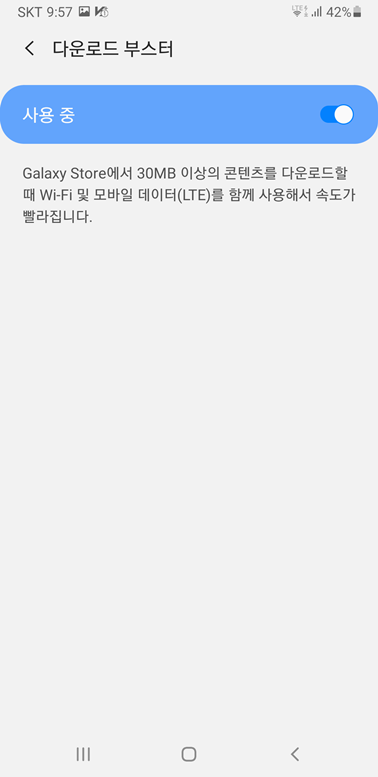
다운로드 부스터를 켜게 되면 핸드폰 상단 우측 아이콘에 와이파이와 LTE가 합쳐진 아이콘으로 보여지게 되고요.
다운로드 부스터가 활성화 되어있는지 해당 아이콘을 통해서 확인이 가능합니다. ㄷ
어플을 받거나 업데이트를 할때 사용을 해주시면 되고요. 어플의 업데이트 및 다운로드를 받고 나서는 부스터 기능을 잊지말고 비활성화를 해주시는게 좋습니다. 항상 켜놓게 다니면 데이터 요금이 많이 소모되거나 발열이 생기게 될 수가 있습니다.
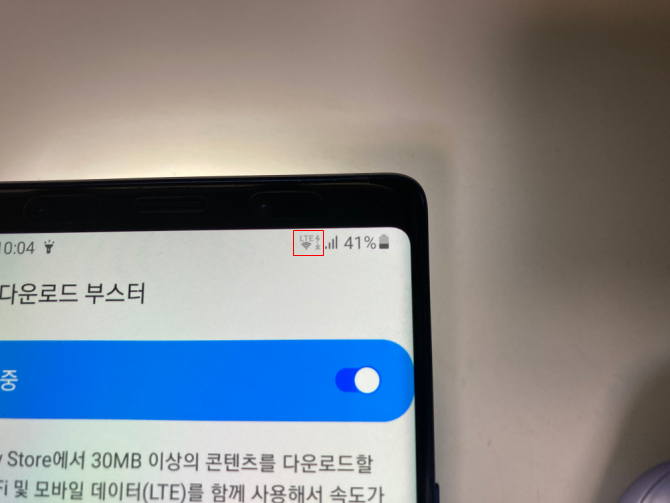
저는 스마트폰 게임의 업데이트를 받거나 어플을 받을때 시간이 오래걸릴것 같다 싶으면 다운로드 부스터 기능을 활성화를 해서 사용하고 있습니다. 어느정도 속도가 향상되는 체감이 되네요.
작은 용량의 파일을 받을때는 큰 차이가 없지만 30MB가 넘는 대용량의 파일을 받을때는 다운로드 부스터 기능이 다운 속도를 향상시키는데 큰 도움이 된다고 합니다.
데이터를 사용하는 방식이기 때문에 무제한 데이터를 사용하시는 분들에게 효율이 좋을것 같고요. LTE 기능만 사용할때보다 2배 이상의 속도로 받을 수 있다고 합니다.
빠르게 다운이 필요할때면 잘 활용을 해보시길 바랍니다.